360安全卫士查杀木马的操作步骤
时间:2022-10-26 17:02
当我们在使用360安全卫士的时候,怎样查看杀木马,有些朋友还不熟悉操作方法?下面一起去看看360安全卫士查杀木马的操作步骤,相信你会喜欢的。
360安全卫士查杀木马的操作步骤

我们需要先打开360安全卫士,来进行查杀木马
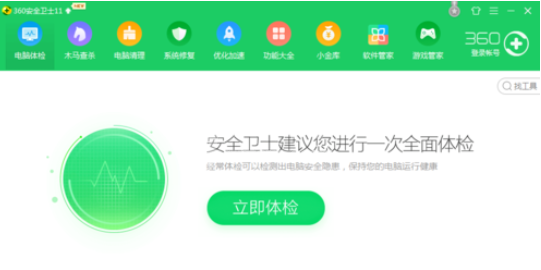
然后我们点击【木马查杀】栏目,如下图所示,点击【快速查杀】
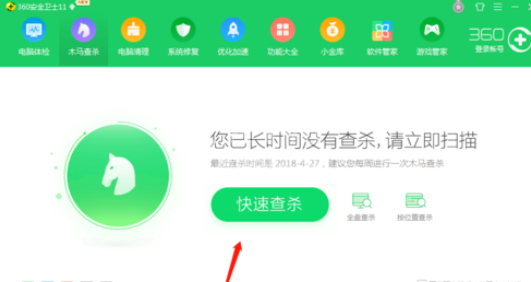
接着我们进行木马查找过程,这个过程需要一定时间,请耐心等待
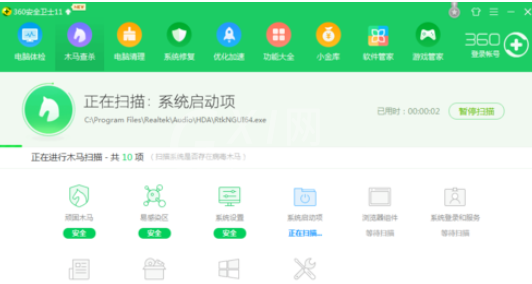
可能是木马的文件被检测出来,可以单击【一键处理】按钮,来处理这些文件
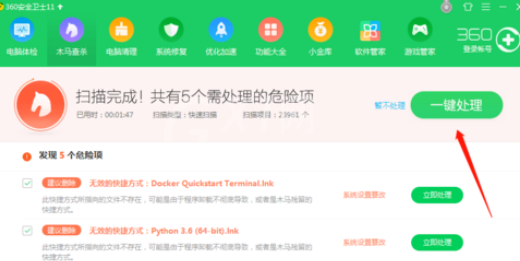
文件处理完成,保证生效的话需要重启电脑,如果你还在使用,可以点击【稍后重启】
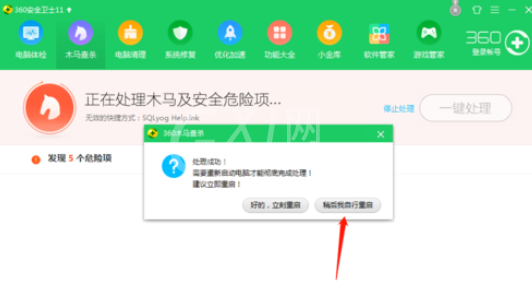
最后木马查杀就结束了,电脑也被保护了
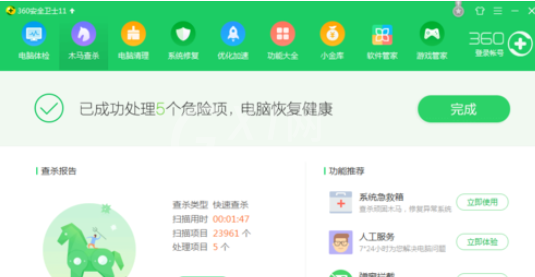
按照上文为你们所讲解的360安全卫士查杀木马的操作步骤介绍,同学们自己也抓紧去试试吧!



























